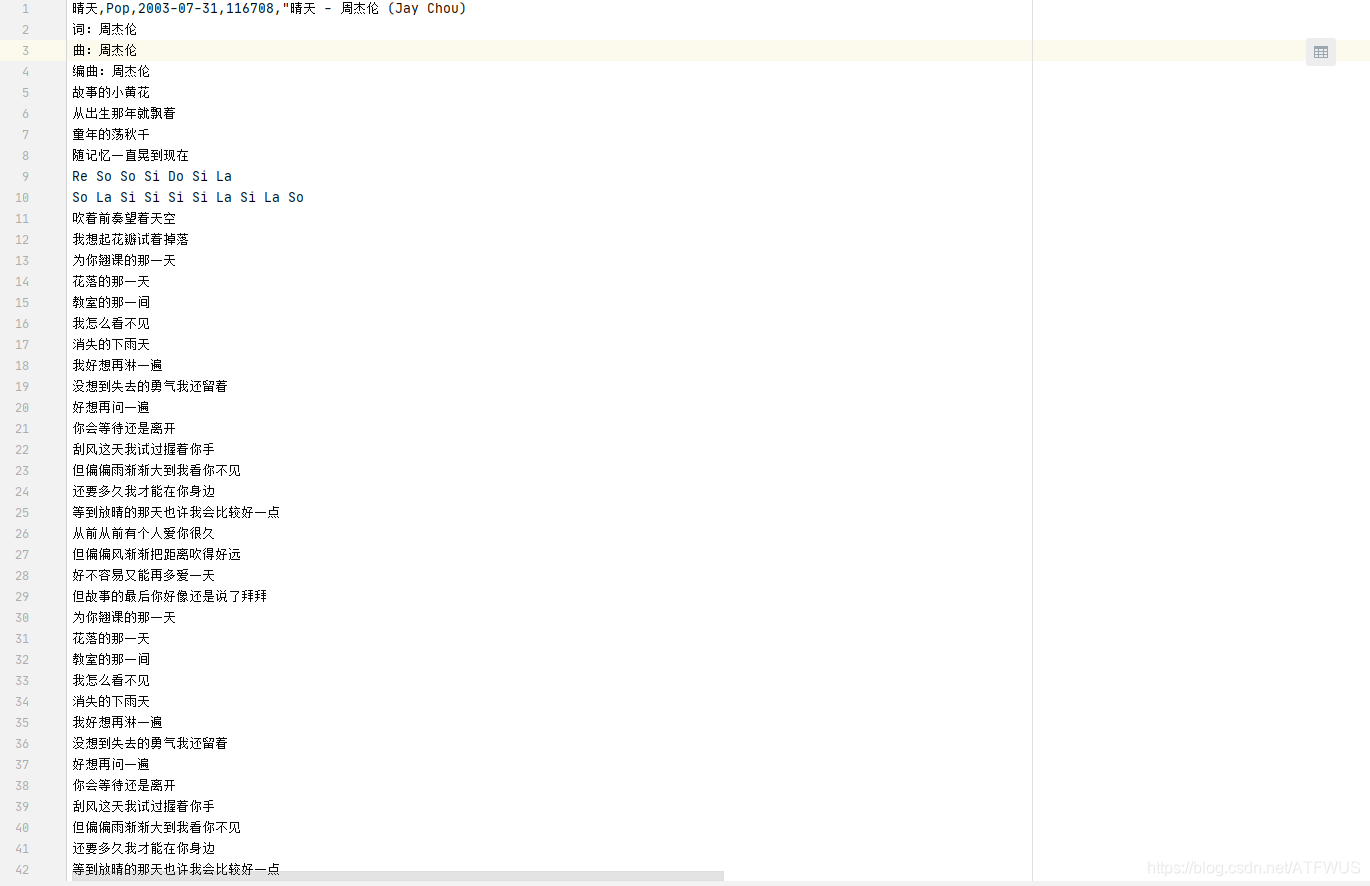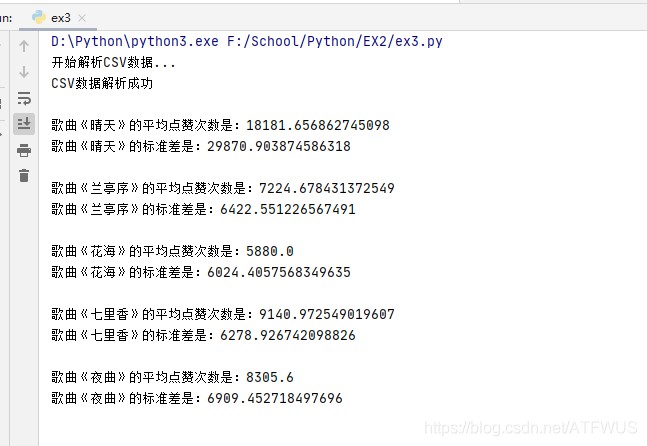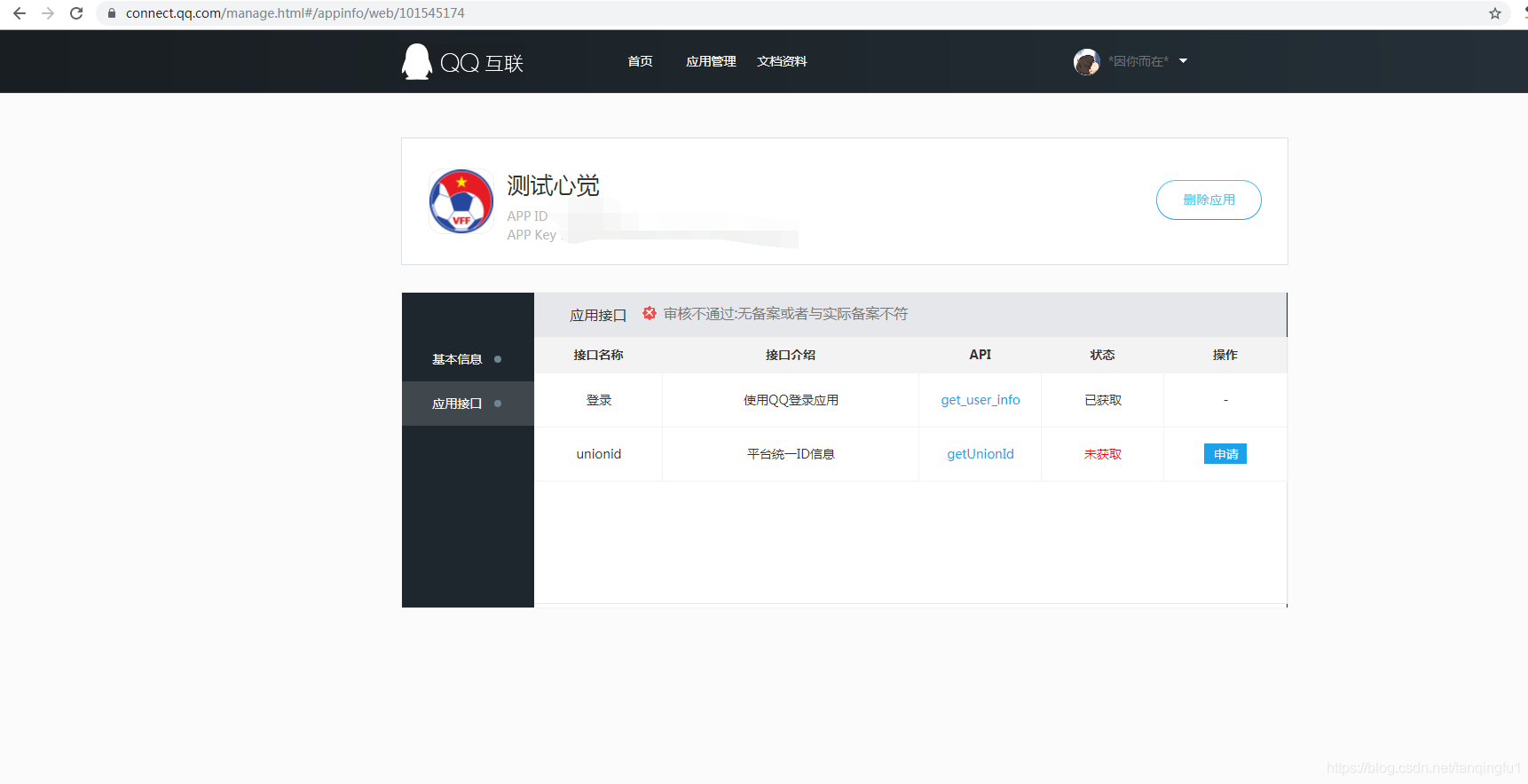本文对使用到的技术仅做简单的介绍,若想了解更多,请前往相应的官网网站进行学习。
本文适合对爬虫相关知识接触不多的新手,主要是普及Selenium如何做爬虫,大佬请跳过。
1.Selenium简单介绍
1.简介
-
Selenium是一个用于测试网站的自动化测试工具,支持各种主流界面浏览器。
-
简而言之,Selenium是一个用来做网站自动化测试的库,它的定位是做自动化测试的。我们也可以利用它来做爬虫,获取一些网页信息,并且这种爬虫是模拟真实浏览器操作的,实用性更强。
-
Selenium是市面上唯一一款可以与付费产品竞争的自动化测试工具。
-
如果想了解更多,可以前往Selenium中文网学习:戳我前往Selenium中文网
2.安装
- 要使用Selenium首先要在python中安装相关的库:
pip install Selenium
-
安装相应浏览器的webdricer驱动文件,这里提供chrome的链接,其它浏览器网上搜一搜就有。戳我前往下载chrome的webdriver驱动文件。选择合适的版本,我选择的是2.23。
-
下载解压后得到exe文件,将这个文件拷贝到chrom的安装文件夹下:
- 一般是
C:\Program Files (x86)\Google\Chrome\Application,或者是C:\Program Files\Google\Chrome\Application。

- 一般是
-
然后将该路径配置到环境变量中:
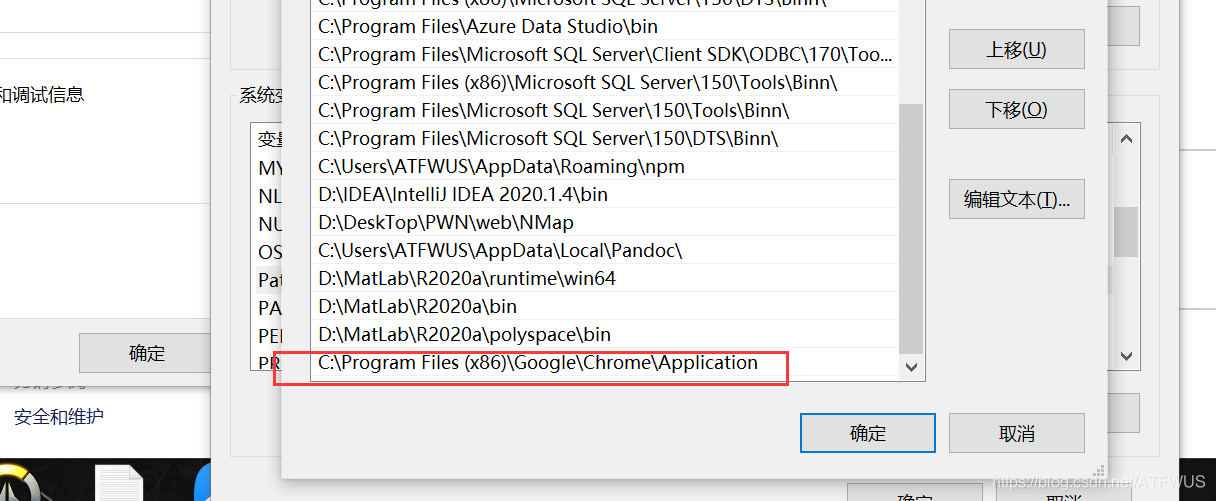
- 最后到写段代码测试一下:
from selenium import webdriver
driver=webdriver.Chrome(executable_path="C:\Program Files (x86)\Google\Chrome\Application\chromedriver.exe")
- 如果看到开启了一个浏览器窗口就是成功了,否则下面会有相应的报错信息,需要检查前面的步骤。
3.简单使用介绍
1.元素定位方式:
| 定位一个元素 | 定位多个元素 | 含义 |
|---|---|---|
| find_element_by_id | find_elements_by_id | 通过元素id定位 |
| find_element_by_class_name | find_elements_by_class_name | 通过类名进行定位 |
| find_element_by_tag_name | find_elements_by_tag_name | 通过标签定位 |
| find_elements_by_css_selector | find_elements_by_css_selector | 通过css选择器进行定位 |
| find_element_by_partial_link_text | find_elements_by_partial_link_text | 通过部分链接定位 |
| find_element_by_link_text | find_elements_by_link_tex | 通过完整超链接定位 |
| find_element_by_name | find_elements_by_name | 通过元素name定位 |
| find_element_by_xpath | find_elements_by_xpath | 通过xpath表达式定位 |
| parent | 获取父级元素 |
-
基本上前几种方式就能够获取到需要的元素,需要自己辨别结果是否唯一来选择相应的选择器。
-
通过drive对象调用此方法,返回的是标签对象,或者是标签对象的列表,可以通过
.text获取该标签下的文字,可以通过get_attribute()获取标签的其它属性值。
分享快速定位元素的小妙招:看所需信息所在的标签的id,class,name的名称是否与标签下信息的语义有关,一般有关的都代表是唯一的。(从开发者的角度去思考)若无法通过当前标签唯一定位,则考虑父级标签,依此类推,总是能找到定位的方法的。
2.鼠标事件(模拟鼠标操作)
| 部分方法 | 方法作用 |
|---|---|
| click() | 模拟鼠标左键点击 |
| context_click() | 模拟鼠标右击 |
| double_click() | 模拟鼠标双击 |
| drag_and_drop() | 模拟鼠标拖动 |
| context_click() | 模拟鼠标悬停 |
- 通过标签对象调用即可。
3.键盘事件(模拟键盘操作)
| 部分方法 | 方法作用 |
|---|---|
| send_keys() | 参数是字母,代表点击相应字母按键 |
| send_keys(Keys.CONTROL,‘v’) | 两个参数,代表是组合键,依次类推,可以得到复制粘贴全选等操作 |
| send_keys(Keys.ENTER) | 回车键 |
| send_keys(Keys.SPACE) | 空格键(Space) |
| send_keys(Keys.TAB) | 制表键(Tab) |
| send_keys(Keys.BACK_SPACE) | 删除键(BackSpace) |
4.其他操作
- 其他操作包括控制浏览器的操作,获取断言信息,表单切换,多窗口切换,警告框处理,下拉框处理,文件上传操作,cookie操作,调用js代码,截图,关闭浏览器等操作,因为在这里用的不多,就没有一一罗列,自行去官网学习。
2.爬取目标
-
这个实战爬虫主要完成以下目标:
-
爬取QQ音乐官网指定歌手的前5首歌曲的基本信息和前五百条热门评论。
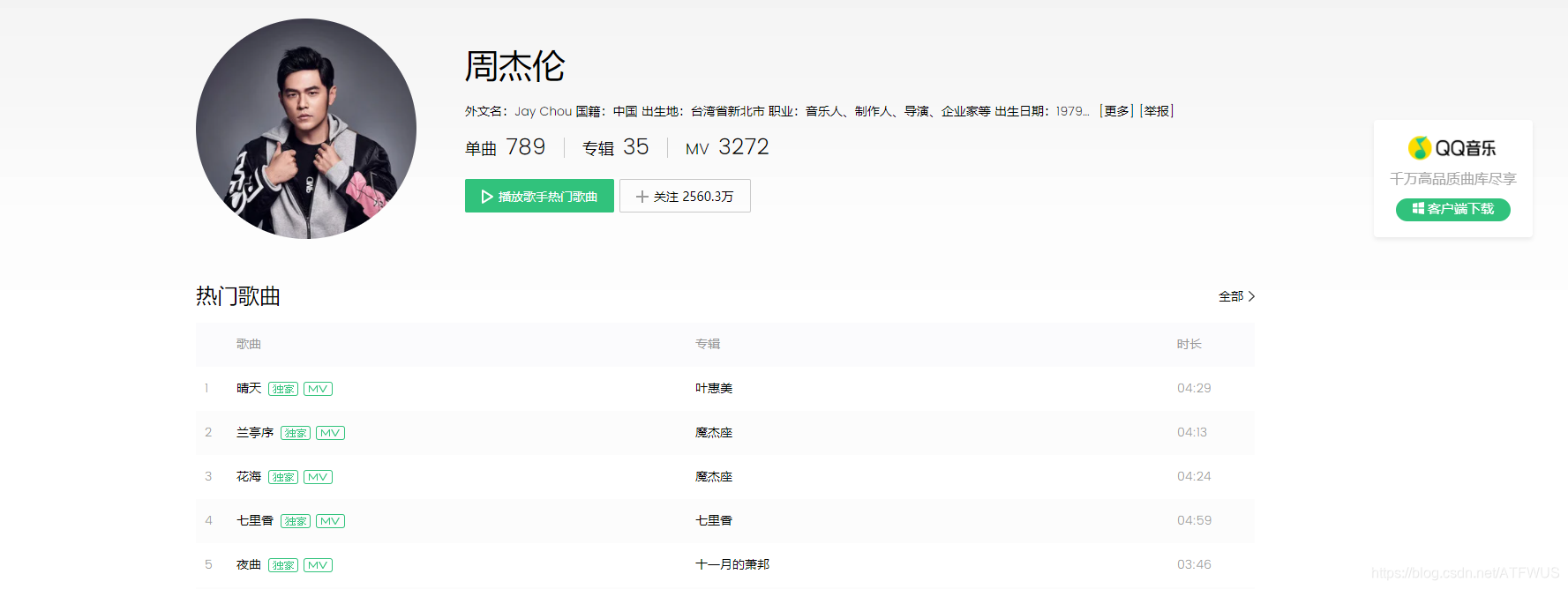
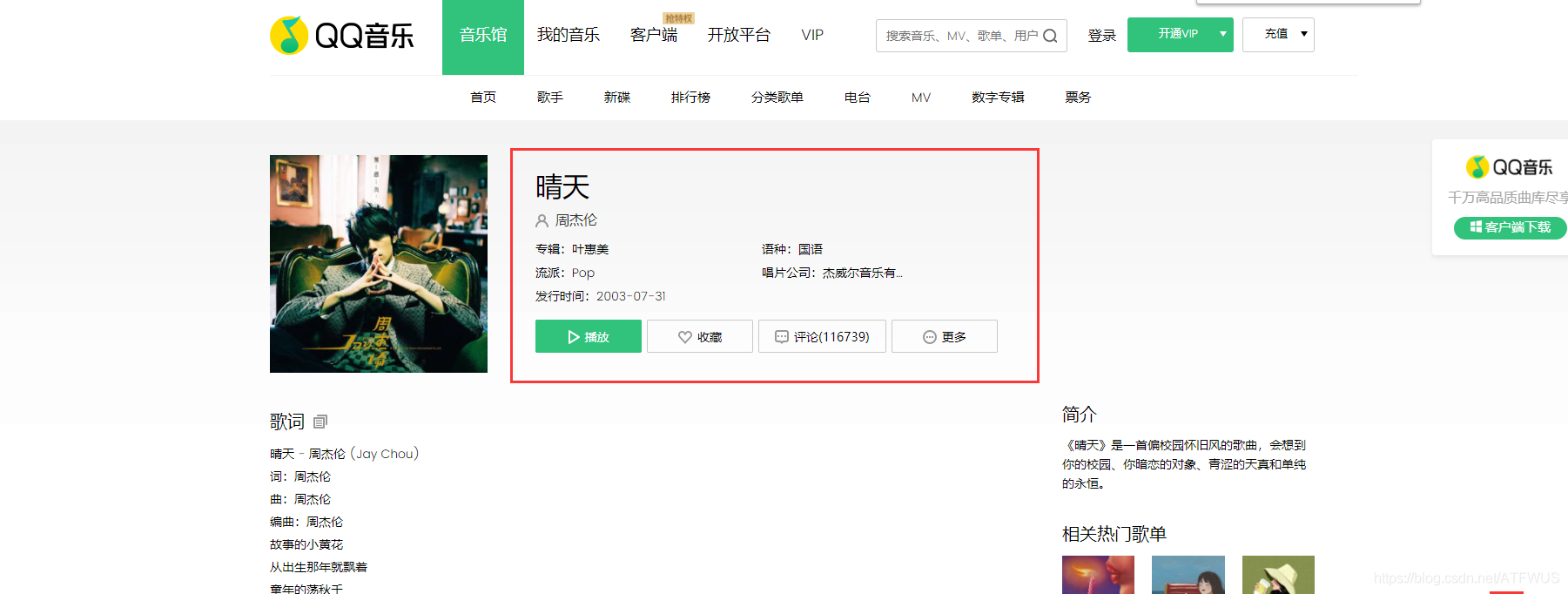
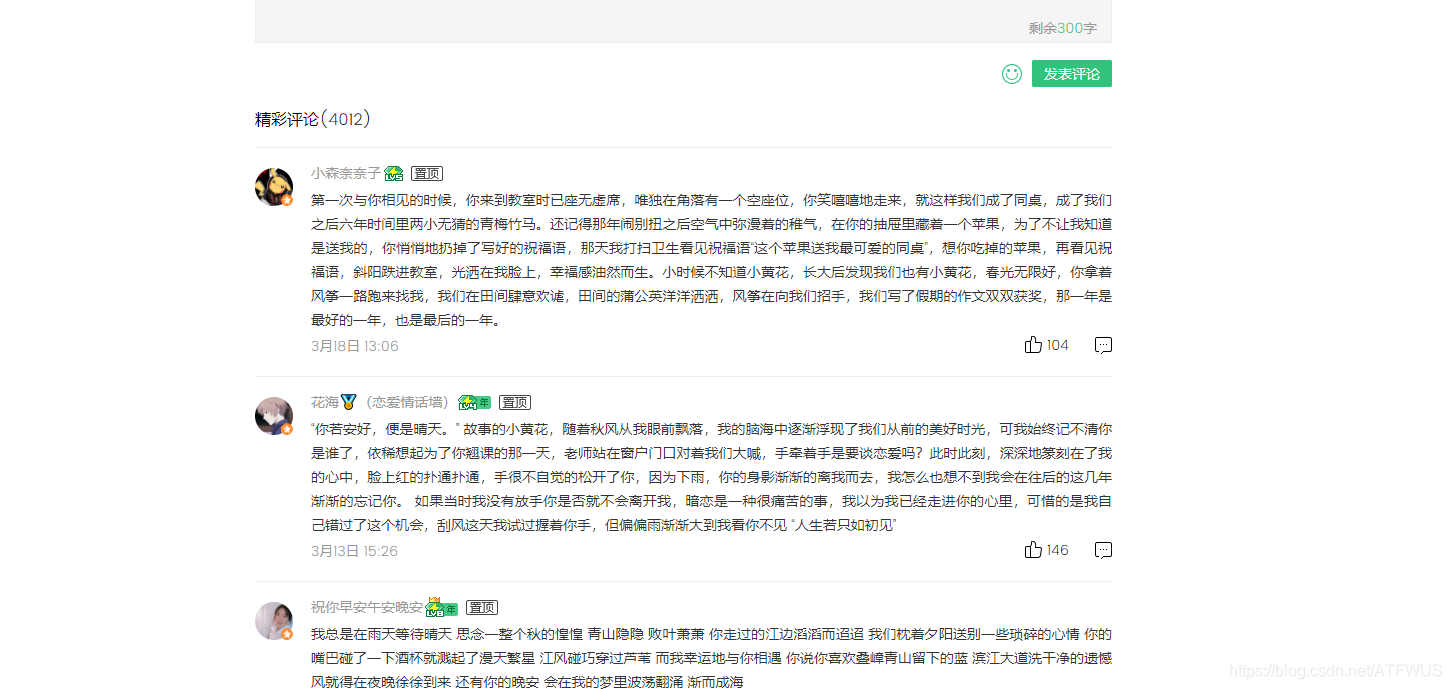
1.获取前五歌曲的url
- 分析该页面的代码得知,包裹所有歌曲信息的标签的class是唯一的,我们可以获取到它,再遍历所有子标签,也可以一次得到所有包裹歌曲信息的div,再获取里面的a标签。
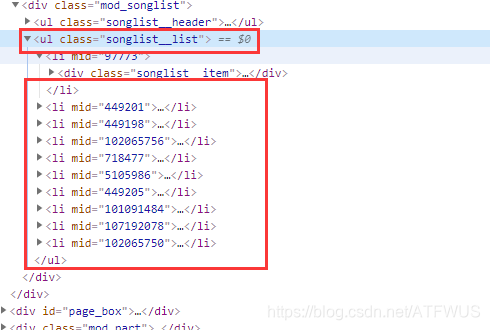
2.获取歌曲基本信息
- 可以看到基本信息标签里的class名称是有一部分带语义的,那么通过css选择器肯定可以唯一确定下来。
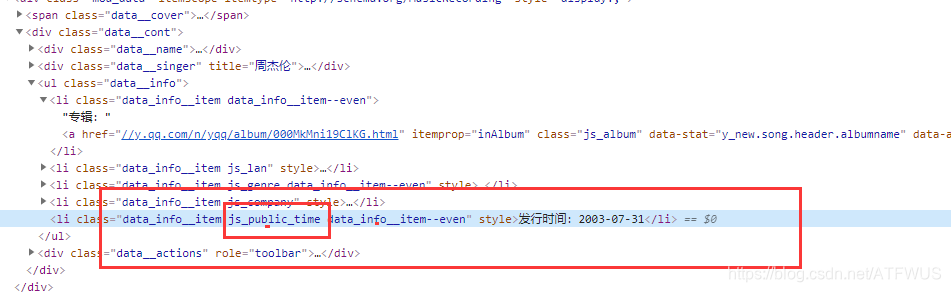
3.获取歌词
- 页面上的歌词不完整,似乎需要点击展开才行,但其实所有歌词已经在标签里面了,只是显示的问题了。
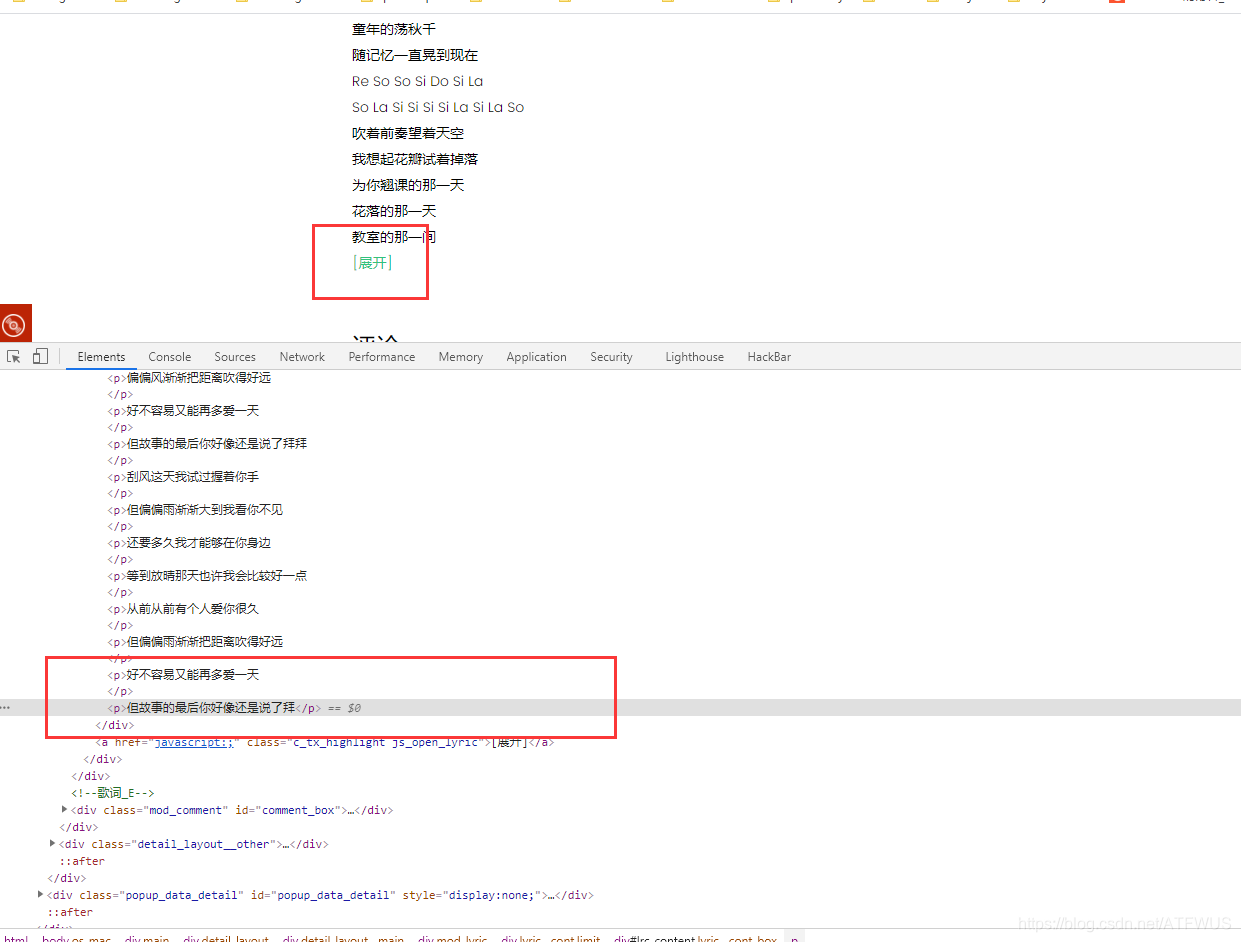
4.获取前五百条评论消息
- 我们可以看到热门评论一次是十五条,下面有一个点击加载更多链接,点了之后会多出15条。
- 我们需要模拟点击33次,获得510条评论
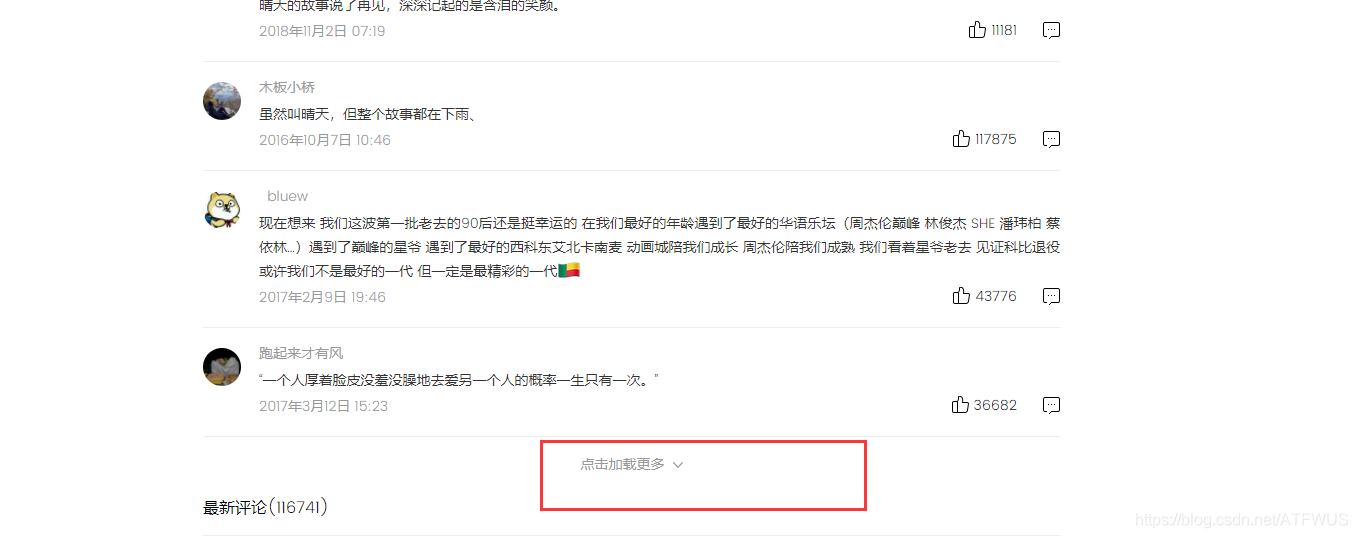
5.写入CSV文件
- 使用csv库,将爬取到的数据写入到csv文件中进行持久化。
6.实现代码
from selenium import webdriver
import csvfrom time import sleep
import time#
# Author : ATFWUS
# Date : 2021-03-21 20:00
# Version : 1.0
# 爬取某个最热门五首歌曲的基本信息,歌词,前五百条热门评论
# 此代码仅供交流学习使用
##1.创建Chrome浏览器对象,这会在电脑上在打开一个浏览器窗口
driver=webdriver.Chrome(executable_path="C:\Program Files (x86)\Google\Chrome\Application\chromedriver.exe")#2.打开QQ音乐 -周杰伦页面
driver.get("https://y.qq.com/n/yqq/singer/001t94rh4OpQn0.html")#3.配置
csv_file = open('songs1.csv','w',newline='',encoding='utf-8')
writer = csv.writer(csv_file)
start = time.time()
# 取前5首歌曲
song_numer=5
song_url_list=[]
song_resourses=[]songlist__item=driver.find_elements_by_class_name("songlist__item")
# 获取所有歌曲url
for song in songlist__item:song__url=song.find_element_by_class_name("js_song").get_attribute("href")song_url_list.append(song__url)song_numer-=1if(song_numer==0):break
# print(song_url_list)
print("已获取当前歌手热门歌曲列表前五首的url")
print()# 获取一首歌曲所需要的信息
def getSongResourse(url):song_resourse={}driver.get(url)# 这个1.8秒用于等待页面所有异步请求的完成sleep(1.8)# 获取歌曲名song_name=driver.find_element_by_class_name("data__name_txt").textprint("开始获取歌曲《"+song_name+"》的基本信息")# 获取流派,发行时间,评论数song_liupai = driver.find_element_by_css_selector(".js_genre").text[3:]song_time = driver.find_element_by_css_selector(".js_public_time").text[5:]song_comment_num = driver.find_element_by_css_selector(".js_into_comment").text[3:-1]print("歌曲《" + song_name + "》基本信息获取完毕")print("开始获取歌曲《" + song_name + "》的歌词")# 点击展开歌词driver.find_element_by_partial_link_text("[展开]").click()sleep(0.3)lyic=""# 获取拼接歌词lyic_box=driver.find_element_by_id("lrc_content").find_elements_by_tag_name("p")for l in lyic_box:if l.text!="":lyic+=l.text+"\n"print("歌曲《" + song_name + "》的歌词获取完毕")print("开始获取歌曲《" + song_name + "》的第1-15条热门评论")# 获取500条评论comments=[]# 点击加载更多29次,每次多出15条评论for i in range(33):try:driver.find_element_by_partial_link_text("点击加载更多").click()except:breakprint("开始获取歌曲《" + song_name + "》的第"+str((i+1)*15+1)+"-"+str((i+2)*15)+"条热门评论")sleep(0.5)comments_list=driver.find_element_by_css_selector(".js_hot_list").find_elements_by_tag_name("li")for com in comments_list:content=com.find_element_by_css_selector(".js_hot_text").textcontent_time=com.find_element_by_css_selector(".comment__date").textzan_num=com.find_element_by_class_name("js_praise_num").textcomment = {}comment.update({"评论内容":content})comment.update({"评论时间":content_time})comment.update({"评论点赞次数":zan_num})comments.append(comment)print("歌曲《" + song_name + "》的前五百条热门评论获取完毕")print("歌曲《"+song_name+"》所有信息获取完毕")print()song_resourse.update({"歌曲名":song_name})song_resourse.update({"流派":song_liupai})song_resourse.update({"发行时间":song_time})song_resourse.update({"评论数":song_comment_num})song_resourse.update({"歌词":lyic})song_resourse.update({"500条精彩评论":comments})return song_resoursefor song_page in song_url_list:song_resourses.append(getSongResourse(song_page))
print("正在写入CSV文件...")
for i in song_resourses:writer.writerow([i["歌曲名"],i["流派"],i["发行时间"],i["评论数"],i["歌词"]])for j in i["500条精彩评论"]:writer.writerow([j["评论内容"],j["评论时间"],j["评论点赞次数"]])writer.writerow([])
csv_file.close()
end = time.time()
print("爬取完成,总耗时"+str(end-start)+"秒")7.代码注意事项
- 注意在驱动对象get请求网页之后,要sleep一段时间,这段时间是网站用来进行ajax请求获取所需数据的,如果不sleep,那么你获取的数据很有可能是空的,或者是默认值。
- 整个爬下来大概10分钟的样子,我已经将进度输出,不要提前关闭,因为我是最后才写入csv文件的, 提前关闭csv文件里什么也没有。
- QQ音乐最近有个bug,就是点击去获取更多后,新增的15条评论还是最初的,可能也是网的原因,代码那里应该没有问题的。
- 若某首歌曲的评论少于510条,会获取到所有的评论,但此时下面做数据读取的时候也要做相应的改变。
- 这个代码主要用于爬取主要数据,很多模拟操作可能不完善。
8.使用Pandas库简单的计算数据
-
有关Pandas库的使用,它的两种数据结构,请查看官网,这里不做说明。戳我前往
-
先读取csv文件中的数据到内存中,再进行操作。
-
需要先安装pandas库:
pip install pandas
import pandas as pd
import csv
# 这五个列表用于创建Series
se=[]
names=[]
# 先读取CSV文件的内容至内存中
with open("songs1.csv",'r',encoding="utf8") as f:# 创建阅读器对象reader = csv.reader(f)rows = [row for row in reader]index=0print("开始解析CSV数据...")for i in range(5):s1=[]# 读取第一行信息names.append(rows[index].__str__().split(',')[0][2:-1])index+=1# 读取五百条评论的点赞消息for j in range(510):try:s1.append(int(rows[index].__str__().split(',')[2][2:-2]))index+=1except:breakse.append(s1)# 读取掉空行index+=1print("CSV数据解析成功\n")# 创建的5个series
for i in range(5):series=pd.Series(se[i])print("歌曲《"+names[i]+"》的平均点赞次数是:" + str(series.mean()))print("歌曲《" + names[i] + "》的标准差是:" + str(series.std()))print()
9.大致结果截图
感叹:爬下几千条评论,看了之后,发现,有伤感那味了,哈哈哈